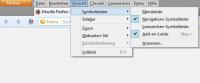김프에 글꼴 삽입
새 글꼴을 구입했거나 온라인에서 무료로 다운로드했으며 김프에서 사용하고 싶습니까? Windows에 붙여넣기는 그렇게 어렵지 않습니다. 여기에서 어떻게 작동하는지 확인할 수 있습니다.

필요한 것:
- 새 글꼴
의 새 글꼴 창 김프뿐만 아니라 Windows의 모든 프로그램에 삽입하고 사용하는 것은 어렵지 않습니다.
Windows에 새 글꼴 삽입
- 이전에 받은 글꼴을 폴더에 저장합니다. 저장 위치를 기록해 둡니다. 나중에 글꼴을 삽입할 때 정확한 경로를 묻는 메시지가 표시됩니다.
- Windows 제어판으로 이동합니다.
- "글꼴" 아이콘을 찾아 마우스 왼쪽 버튼으로 두 번 클릭합니다.
- 새로운 창이 열리고 있습니다. 이전에 설치된 모든 글꼴이 여기에 나열됩니다.
- "파일" 탭을 클릭하십시오. 아래에 나타납니다. 쥐 새로운 풀다운 메뉴.
- 풀다운 메뉴에서 "새 글꼴 추가 ..." 기능으로 마우스를 천천히 아래로 이동하고 한 번 클릭하십시오.
- 새 창이 나타납니다. 거기에서 포인트 1 아래에 이름이 지정된 설치할 글꼴의 경로를 묻는 메시지가 표시됩니다.
- Windows 트리를 사용하여 경로를 입력합니다. 이제 새 글꼴이 "C: \ windows \ fonts" 디렉토리에 복사됩니다.
- 또는 탐색기를 사용하여 새 글꼴 파일을 "C: \ windows \ fonts" 디렉토리에 복사하여 새 글꼴을 모두 Windows에 즉시 붙여넣을 수도 있습니다. 이렇게 하면 1 - 8단계가 제거됩니다.
페인트용. NET 글꼴 - 방법은 다음과 같습니다.
무료 이미지 편집 프로그램 Paint. NET은 수많은 유용한 ...
김프에서 새 글꼴을 테스트하는 방법
- 김프 이미지 편집 프로그램을 불러옵니다. 당신은 무료로 받아야합니다 소프트웨어 김프를 아직 설치하지 않은 경우 다음을 수행할 수 있습니다. 단 여기에서 다운로드하십시오.
- 평소와 같이 이미지 파일을 열거나 새 파일을 만듭니다. 이렇게 하려면 작은 샘플 텍스트를 작성하고 글꼴 메뉴를 엽니다. 이제 새로 설치된 글꼴이 있어야 합니다. Windows에서 글꼴 삽입이 즉시 활성화됩니다.
방금 설치한 새 글꼴은 이제 김프뿐만 아니라 다음과 같이 Windows에 설치된 다른 모든 프로그램에서도 사용할 수 있습니다. 단어, Excel 또는 Open-사무실.
이 기사가 얼마나 도움이 되었나요?